
Tarlaíonn sé go minic gur gá duit ceistneoir a líonadh, a rá. Ach é a phriontáil agus é a líonadh le láimhseáil - ní an réiteach is áisiúla, agus fágfaidh an cruinneas a bheith inmhianaithe. Fortunately, in eagar Is féidir leis an comhad PDF a bheith chomh maith ar ríomhaire, gan cláir íoctha, gan crá le graif bheaga ar an mbileog phriontáilte.
Is clár simplí agus saor in aisce é Foxit Reader chun comhaid PDF a léamh agus a chur in eagar, ag obair leis go bhfuil sé i bhfad níos áisiúla agus níos tapúla ná le hanalóga.
Díreach is fiú a thabhairt fógra nach féidir an téacs a chur in eagar (athrú) anseo, ach tá sé "léitheoir". Nílimid ag caint ach faoi réimsí folamh a líonadh. Mar sin féin, má tá a lán téacs sa chomhad, is féidir é a aibhsiú agus é a chóipeáil, mar shampla, i Microsoft Word, agus tá eagarthóireacht agus sábháilte cheana féin mar chomhad PDF.
Mar sin, sheol tú comhad, agus ní mór duit téacs a dhiailiú i réimsí áirithe agus sceartáin a chur isteach i gcearnóga.
1 . Oscail an comhad tríd an gclár. Más rud é, de réir réamhshocraithe ní osclaíonn sé trí Foxit Reader, ansin cliceáil muid ar an gcnaipe Ceart agus roghnaigh "Oscailte le> Foxit Reader" sa roghchlár comhthéacs.

2. . Cliceáil ar an uirlis "clóscríobhán" (is féidir é a fháil freisin ar an "trácht" cluaisín) agus cliceáil ar an áit cheart sa chomhad. Anois is féidir leat an téacs atá ag teastáil a scríobh go sábháilte, agus ansin beidh rochtain ar ghnáth-phainéal eagarthóireachta ar fáil, áit ar féidir leat an méid, dath, suíomh, roghnú téacs, etc. a athrú.
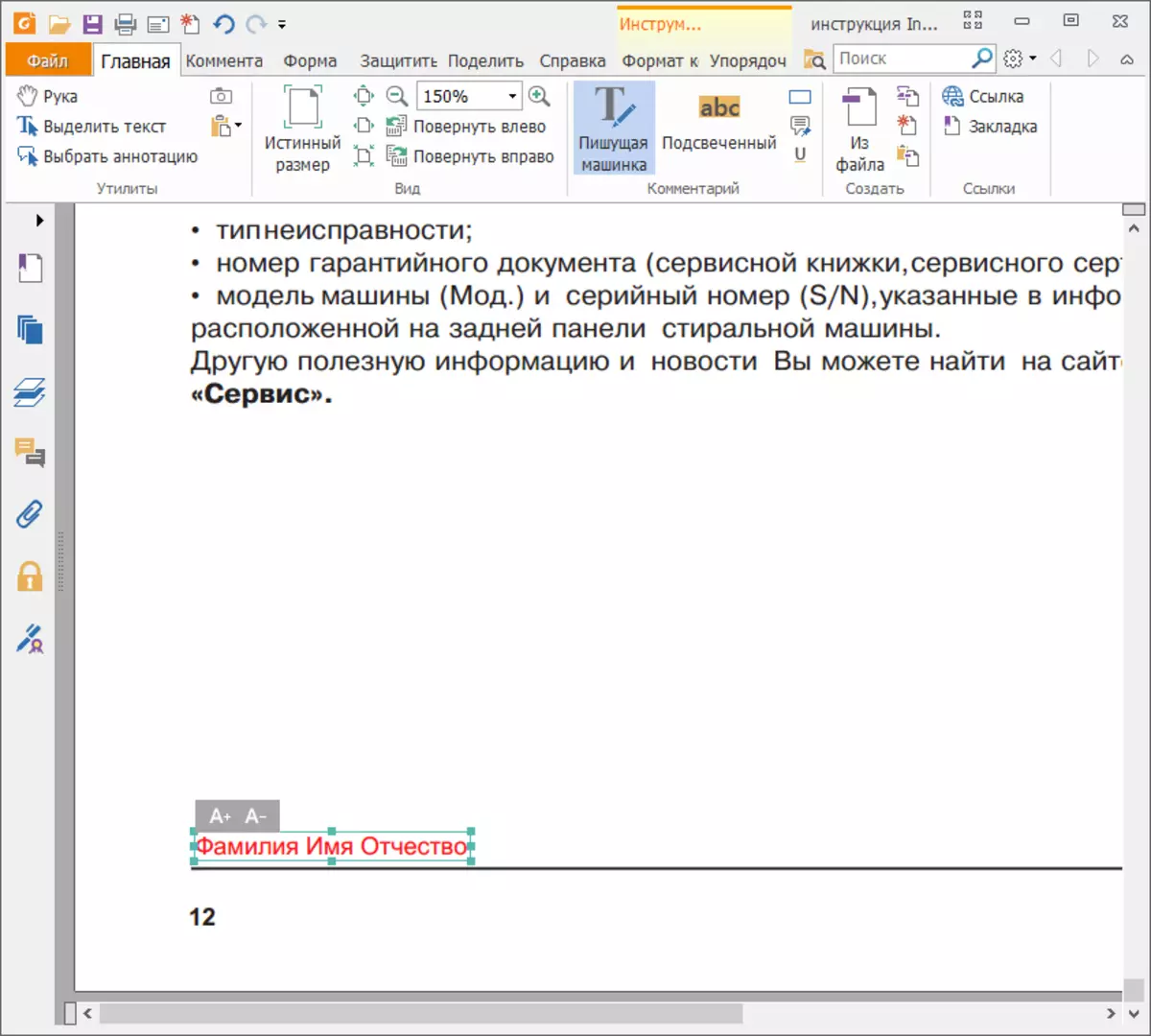
3. . Chun comharthaí nó carachtair a chur leis tá uirlisí breise ann. Sa chluaisín "Comment", faigh an uirlis "Líníocht" agus roghnaigh figiúr oiriúnach. Chun an seic a tharraingt, beidh an marc seiceála oiriúnach don "líne briste".
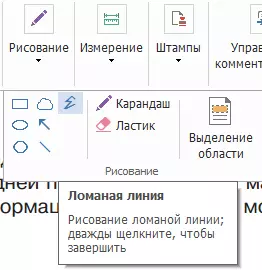
Tar éis Líníocht, is féidir leat "airíonna" a chliceáil agus a roghnú. Rochtain ar thiús, dath agus stíl an chruth a bhunú. Tar éis líníocht, ní mór duit cliceáil ar an mbarra uirlisí feadh an fhigiúr roghnaithe arís chun filleadh ar an modh Cúrsóra traidisiúnta. Anois is féidir na figiúirí a bhogadh faoi shaoirse agus na ceistneoirí a bhogadh go dtí na cealla atá ag teastáil.

Ionas nach bhfuil an próiseas chomh tedious, is féidir leat a chruthú tic foirfe amháin agus tríd an cnaipe an cnaipe luiche ceart a chóipeáil agus a ghreamú i ndoiciméid eile.
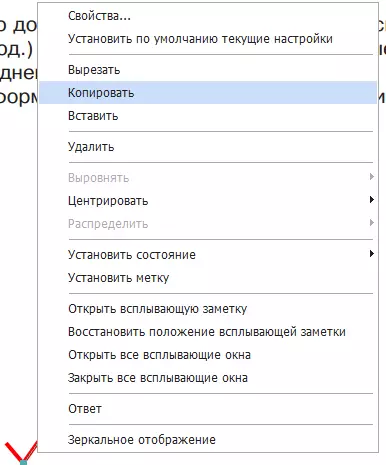
4 . Coinnigh na torthaí! Cliceáil sa chúinne uachtarach ar chlé "File> Save Mar", roghnaigh an fillteán, sonraigh ainm an chomhaid agus cliceáil "Save". Anois beidh na hathruithe i gcomhad nua, ar féidir é a sheoladh ansin chun priontáil nó ar aghaidh tríd an bpost.
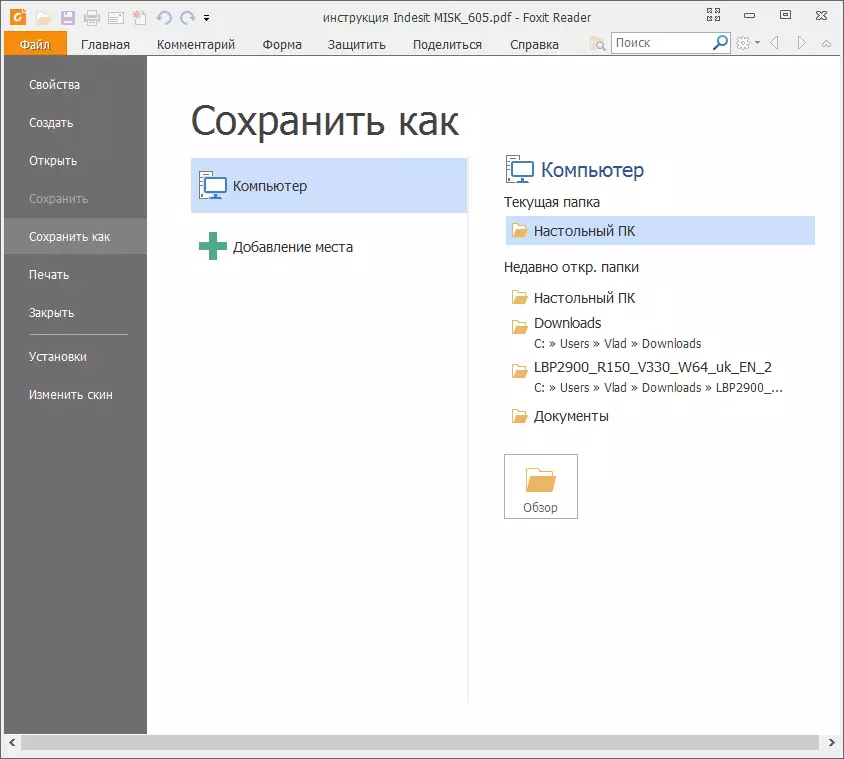
Léigh freisin: Cláir chun comhaid PDF a oscailt
Dá bhrí sin, tá an comhad PDF i Reader Foxit an-simplí, go háirithe más gá duit ach an téacs a chur isteach, nó in ionad na croise, cuir an litir "X". Faraoir, chun an téacs a chur in eagar go hiomlán ní oibreoidh sé, is fearr leas a bhaint as an gclár níos gairmiúla Adobe Reader.
